まず紹介したい編集フリーソフトはFree HD Video Converter Factoryです。このソフトはM4Aファイルをカット・トリミングできるほか、ファイルの分割/結合にも対応しています。また、回転、クロップ、エフェクト追加などの機能を使って、動画ファイルを編集することも可能です。
また、動画から音声を抽出したり、音声ファイルのビットレート/音量/サンプルレート/チャンネルを変更したりすることも可能です。さらに、形式変換、ダウンロード、録画、録音、GIF作成等の機能も備えています。
Free HD Video Converter Factoryを起動し、「変換」>「+ファイル追加」をクリックして、M4Aファイルを編集フリーソフトに追加します。
右側の形式アイコンをクリックして、「音楽」タブから「M4A」形式を選択します。
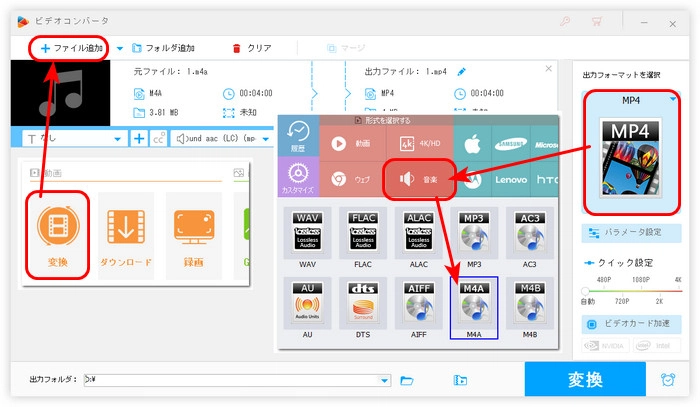
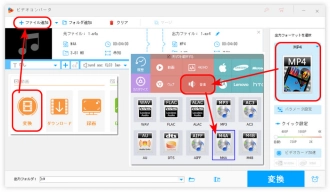
青いツールバーにあるハサミ ボタンをクリックして、「切り取り」画面を開きます。
2つの青いバーをドラッグして、M4Aファイルの必要な部分を選択したら、横にある「切り取り」ボタンを押します。
「OK」をクリックして、カット編集を保存します。
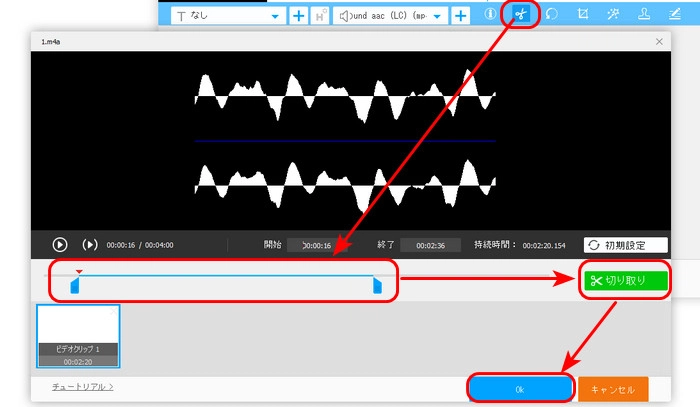
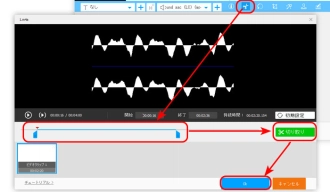
画面下部にある「▼」をクリックして、ファイルの保存先を指定します。
最後、「変換」をクリックして、カット編集したM4Aファイルを出力します。
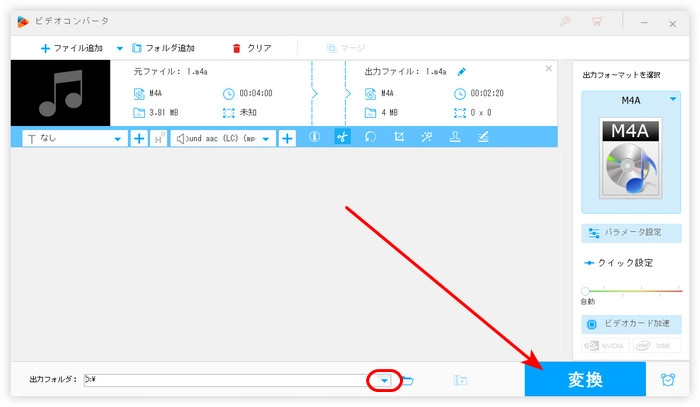
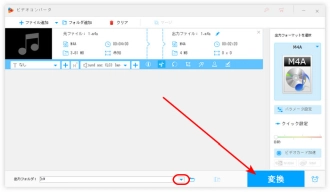
WonderFox Free HD Video Converter Factoryを無料ダウンロード>>>WonderFox Free HD Video Converter Factoryを無料ダウンロード>>>
Audacityとは高機能な編集ソフトです。簡単なステップでM4Aをカット編集するほか、分割、形式変換、結合、録音などの機能もあります。また、AudacityはデフォルでM4A形式をサポートしません。M4Aファイルをカット編集したい場合は、ffmpegを導入することが必要です。
AudacityでM4Aをカット編集する手順:
1.Audacityを起動し、「ファイル」>「開く」をクリックして、M4Aファイルを追加します。
2.マウスをドラッグして、M4Aの必要部分を選択したら、「選択部分以外の音声のトリミング」をクリックします。または、削除したい部分を選択して、「編集」>「切り取り」をクリックすることで、M4Aファイルをカット編集することもできます。
3.「ファイル」>「オーディオをエクスポート」をクリックして、ファイル名、保存先、形式などを指定したら、「エクスポート」をします。


Online MP3 Cutterはオンラインで使えるカット ツールです。MP4、WAV、AAC、M4Aなどの形式をサポートしており、簡単にM4Aファイルをカット編集できます。
Online MP3 CutterでM4Aをカット編集する手順:
1.https://mp3cut.net/ja/にアクセスします。「ファイルを開く」をクリックして、M4Aファイルをインポートします。
2.画面の左下で、編集モード「トリム/カット」の切り替えが可能です。そして、2つの青いスライダーをドラッグして、保留/削除したい部分を選択します。
3.「保存」ボタンをクリックして、M4Aファイルをカット編集します。最後、「保存」をクリックして、編集したファイルをダウンロードします。
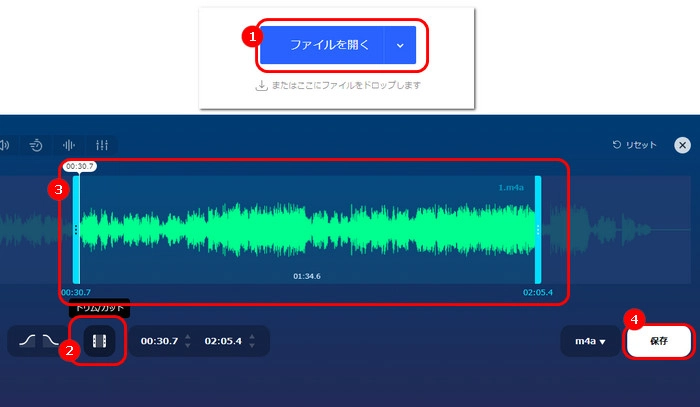
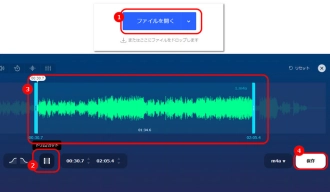
今回の記事では、M4Aファイルをカット編集する方法について紹介しました。ここまでお読みいただき、ありがとうございました。
利用規約 | プライバシーポリシー | ライセンスポリシー | Copyright © 2009-2025 WonderFox Soft, Inc. All Rights Reserved.